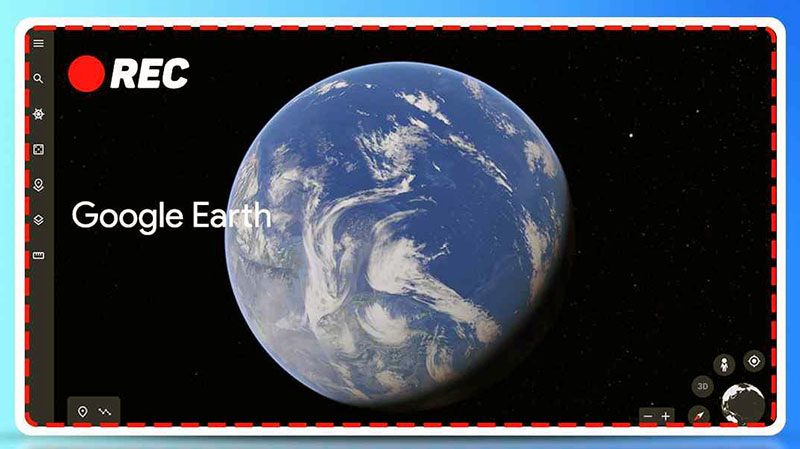Nếu du lịch khắp thế giới là điều bạn khao khát, bạn có thể không cần phải chi hàng trăm hoặc hàng chục triệu đồng cho vé du lịch của mình. Thay vào đó, một nền tảng như Google Earth có thể đáp ứng mong muốn di chuyển trên toàn cầu . Tất cả những gì bạn phải làm là nhập địa điểm và bạn sẽ có một khung cảnh tuyệt đẹp của địa điểm đó.
Nếu bạn muốn thực hiện một chuyến tham quan ảo đến điểm đến mơ ước của mình cho bạn bè hoặc gia đình trên Google Earth vì đó là nơi tất cả các bạn sẽ đến trong tương lai gần để đi nghỉ. Bạn sẽ quay video Google Earth như thế nào?
Tại sao bạn muốn quay video trên Google Earth?
Dưới đây là một số tình huống thực tế mà bạn có thể muốn quay video về Google Earth –
Tình huống 1:
Một người bạn sống ở một thành phố khác (hoặc thậm chí là ở nước ngoài) và anh ấy cũng đến thăm que bạn lần đầu tiên trong một tuần. Anh ấy muốn biết quê bạn có những gì?
Thay vì nói tất cả những điều này với anh ấy qua một cuộc điện thoại đơn giản hoặc thậm chí là một cuộc gọi video có thể khiến anh ấy có tầm nhìn hạn chế về những gì anh ấy có thể mong đợi, bạn cho anh ấy một chuyến tham quan ảo về địa phương bằng cách quay video Google Earth .
- Gửi video 2D hoặc 3D về nhiều địa điểm mà anh ấy quan tâm (ví dụ: phòng trưng bày siêu xe).
- Chỉ cho anh ấy khoảng cách chính xác từ ga tàu điện ngầm đến nhà bạn.
- Đánh dấu các công viên khác nhau nơi anh ấy có thể chạy bộ vào buổi sáng sớm.
Tình huống số 2:
(ii) Bạn và bạn bè đã lên kế hoạch cho một chuyến đi du lịch picnic, nơi tất cả các bạn sẽ tham quan một số địa điểm nổi tiếng, khám phá một số địa danh đáng chú ý, và sau đó tất cả sẽ bắt đầu đi bộ đường dài. Cùng với hành trình, bạn có thể tạo một video ngắn giới thiệu tất cả các địa điểm, điểm dừng và tuyến đường và chia sẻ nó với bạn bè của mình.
Cách quay video lại Google Earth trên Windows / Mac / Online
Cách sử dụng máy ghi âm tích hợp của Google Earth để quay video Google Earth?
1. Mở Google Earth trong trình duyệt và sau đó tải xuống Google Earth trên máy tính để bàn .
2. Chạy file cài đặt và làm theo hướng dẫn trên màn hình.
3. Ở trên cùng bên trái, trong hộp tìm kiếm, hãy nhập vị trí có chuyến tham quan bạn muốn cung cấp.
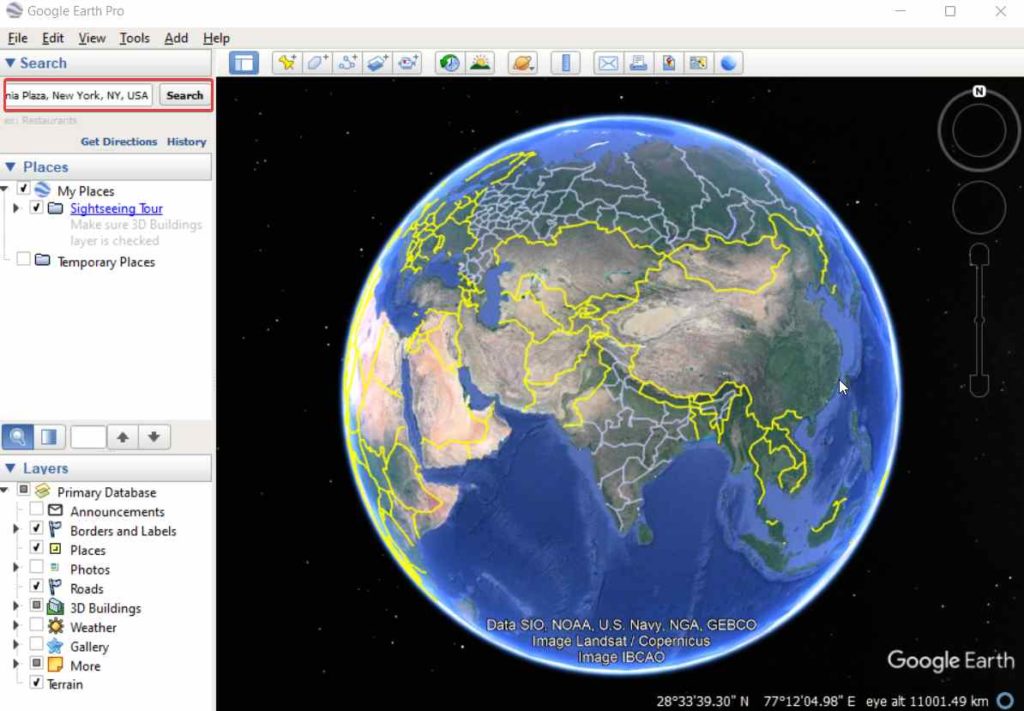
4. Sau khi bạn đã nhập địa điểm và chọn nó, hãy nhấp vào biểu tượng Record một chuyến tham quan như trong ảnh chụp màn hình bên dưới.
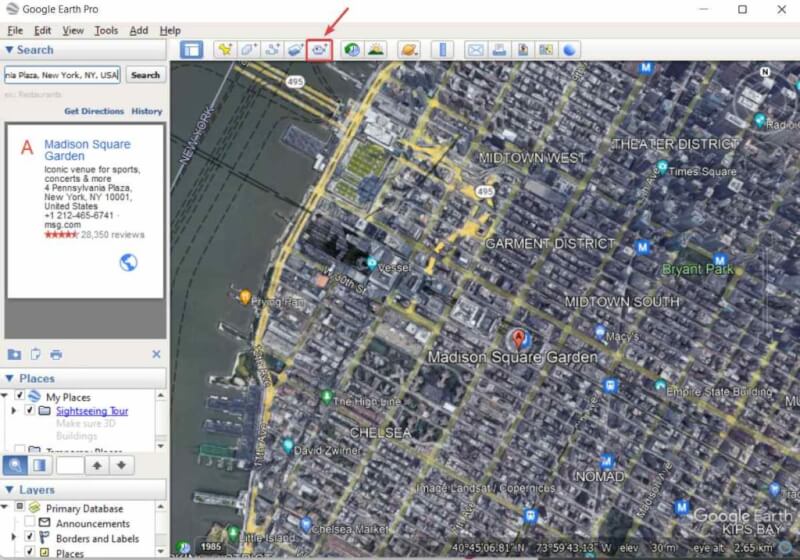
5. Bạn có thể sử dụng nút micrô ở phía dưới bên trái để ghi âm.
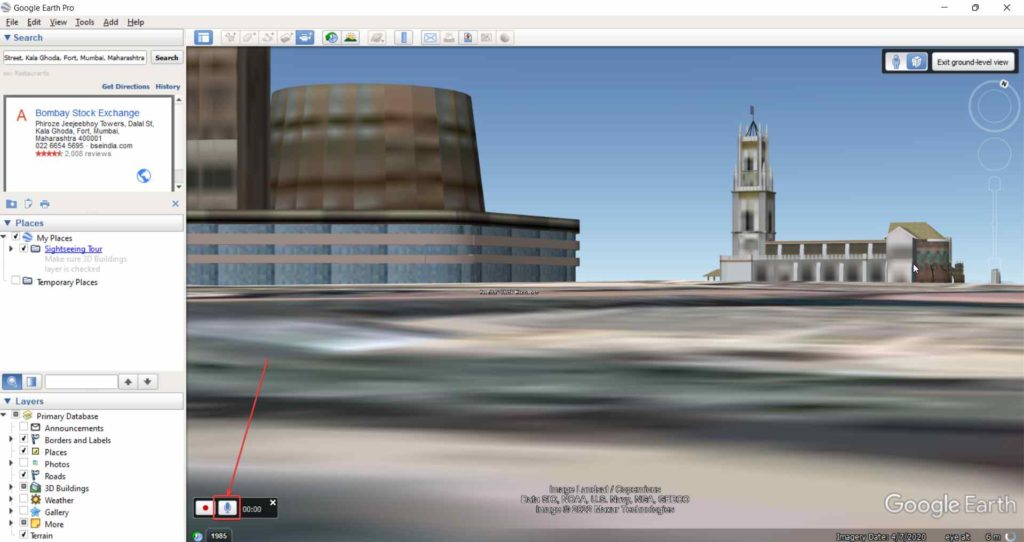
6. Trong quá trình quay video, bạn có thể chuyển sang một số nơi.
7. Khi bạn đã hài lòng với bản ghi của mình, bạn có thể nhấp vào nút tương tự để dừng.
8. Muốn lưu bản ghi cục bộ trên máy tính, hãy nhấp vào biểu tượng Lưu mà bạn có thể tìm thấy trong trung tâm điều khiển.
Các câu hỏi thường gặp –
Q1. Có cách nào để ghi lại Google Earth không?
Có nhiều cách để quay video Google Earth. Bạn có thể sử dụng trình ghi có sẵn của Google Earth Pro hoặc bạn có thể sử dụng các tiện ích quay phim màn hình như TweakShot Screen recorder (Windows), EaseUS RecExperts (Mac) và Apowersoft online miễn phí ghi màn hình (online).
Quý 2. Làm cách nào để lưu video đã quay trên Google Earth?
Cả hai nền tảng mà chúng ta đã thảo luận trong bài đăng này – có thể là trình ghi màn hình tích hợp sẵn của Google Earth, tiện ích ghi màn hình hoặc Mac và Windows hoặc trình ghi màn hình online, tất cả đều cho phép bạn lưu video đã quay của mình tại điểm đến bạn muốn. Trong TweakShot Screen Recorder, bạn có thể tìm thấy video đã quay trong bảng điều khiển, từ đó bạn có thể đi thẳng đến vị trí đã lưu và thậm chí chọn cả format mong muốn.